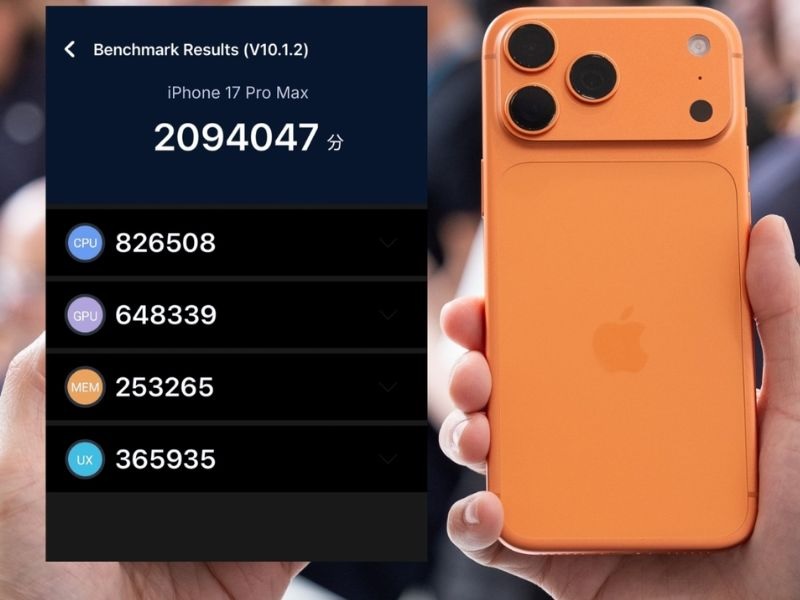Màn hình điện thoại Samsung bị nhấp nháy, bị giật, chớp là dấu hiệu cho thấy máy đang gặp vấn đề. Xác định đúng nguyên nhân giúp dễ dàng lựa chọn phương án xử lý thích hợp. Hãy tham khảo bài viết sau để biết thêm những cách khắc phục hữu ích.
Nội Dung Bài Viết
ToggleNguyên nhân màn hình điện thoại Samsung bị nhấp nháy, bị giật, chớp
Trong quá trình dùng điện thoại Samsung, đôi khi bạn sẽ gặp tình trạng màn hình bị nhấp nháy liên tục. Hiện tượng này có thể xuất phát từ nhiều nguyên nhân như:
- Điện thoại rơi xuống nước, hơi ẩm thấm vào trong gây chập mạch
- Điện thoại bị rơi từ trên cao hoặc va chạm mạnh trong khi di chuyển, làm ảnh hưởng đến màn hình hoặc các bo mạch bên trong, dẫn đến hiện tượng nhấp nháy
- Nguồn điện khi sạc chập chờn, lúc có lúc ngắt, làm màn hình bị nhấp nháy bất thường
- Vừa sạc vừa sử dụng khiến máy nóng lên, gây lỗi màn hình Samsung bị chớp nháy. Trong trường hợp nhiệt độ quá cao, còn có nguy cơ cháy nổ, vì vậy bạn nên hạn chế thói quen này
- Dùng phụ kiện không chính hãng như dây sạc, củ sạc kém chất lượng hoặc không tương thích với thiết bị
- Thói quen dùng điện thoại liên tục mà không để máy nghỉ khiến hệ thống quá tải và tác động đến màn hình
- Xung đột phần mềm, ứng dụng lỗi hoặc hệ điều hành gặp trục trặc cũng có thể khiến màn hình chớp nháy liên tục
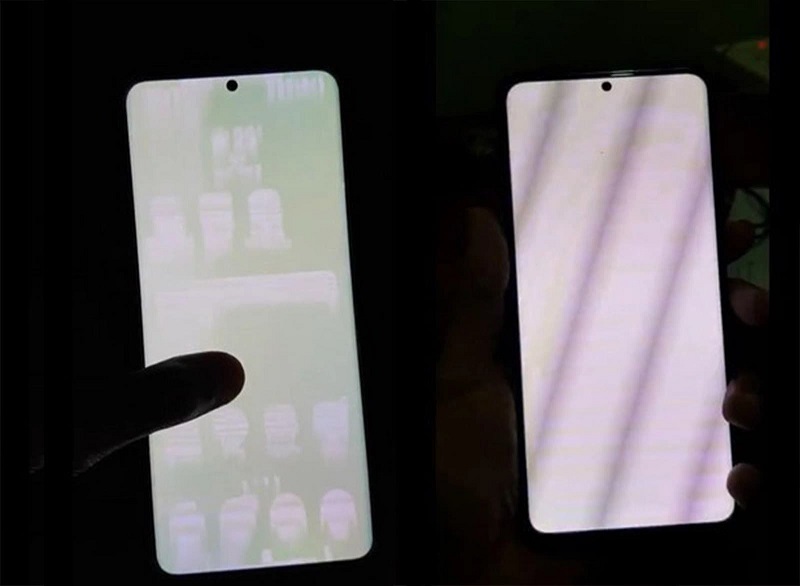
Cách sửa lỗi màn hình điện thoại Samsung bị nhấp nháy, bị giật, chớp
Hãy thử áp dụng ngay một vài giải pháp dưới đây để khắc phục cách khắc phục lỗi giật, chớp, nhấp nháy màn hình điện thoại Samsung nhé!
1. Tắt và xóa ứng dụng ngầm
Khi các ứng dụng chạy ngầm, chúng vẫn tiêu tốn dung lượng RAM, từ đó có thể gây ra tình trạng máy bị đơ hoặc đứng màn hình. Để tắt các ứng dụng này, bạn làm theo các bước sau:
Bước 1: Nhấn vào biểu tượng ba gạch ngang ở màn hình chính.
Bước 2: Chọn mục “Đóng tất cả” để tắt toàn bộ ứng dụng chạy ngầm.
Ngoài ra, hãy kiểm tra và gỡ bỏ những ứng dụng không cần thiết, ít sử dụng để điện thoại hoạt động mượt mà hơn.
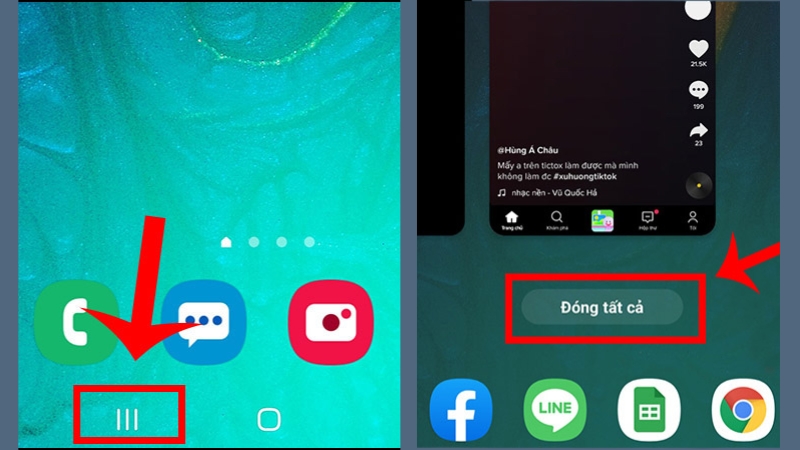
2. Tắt chế độ sáng tự động
Tính năng này cho phép điện thoại tự động điều chỉnh độ sáng dựa trên ánh sáng môi trường xung quanh, giúp tối ưu khả năng hiển thị. Tuy nhiên, đôi khi việc thay đổi sáng tối liên tục có thể khiến màn hình xuất hiện tình trạng giật nhẹ. Để vô hiệu hóa chế độ này, bạn làm theo các bước:
Bước 1: Truy cập Cài đặt => chọn Màn hình.
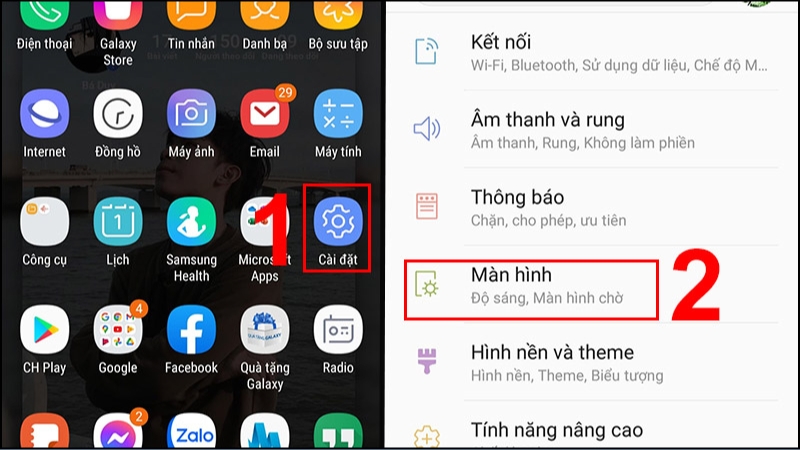
Bước 2: Tại mục “Chế độ Ngoài trời”, gạt công tắc sang trái để tắt tính năng điều chỉnh sáng tự động.
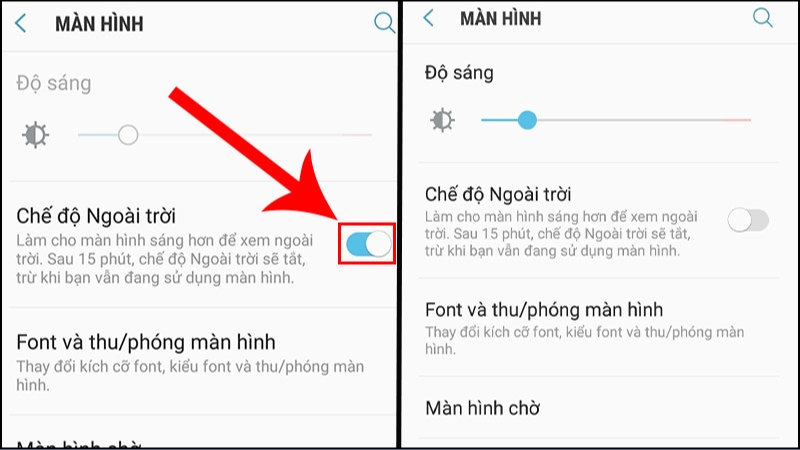
3. Khởi động lại máy
Một phương pháp đơn giản nhưng mang lại hiệu quả khi màn hình Samsung bị chớp nháy là khởi động lại máy.
Bạn chỉ cần nhấn giữ nút nguồn cho đến khi bảng tùy chọn xuất hiện với các lựa chọn như Tắt nguồn, Khởi động lại, Chế độ khẩn cấp, sau đó bấm vào Khởi động lại để hệ thống hoạt động lại từ đầu.

4. Xóa tệp tin không cần thiết
Bạn nên rà soát lại các ứng dụng đã cài trên máy. Xóa bỏ những app ít dùng hoặc không cần thiết sẽ giúp thiết bị vận hành ổn định hơn. Cách này không chỉ hỗ trợ khắc phục lỗi màn hình, giải phóng RAM mà còn mang đến thêm dung lượng trống để lưu ảnh và video bạn muốn.
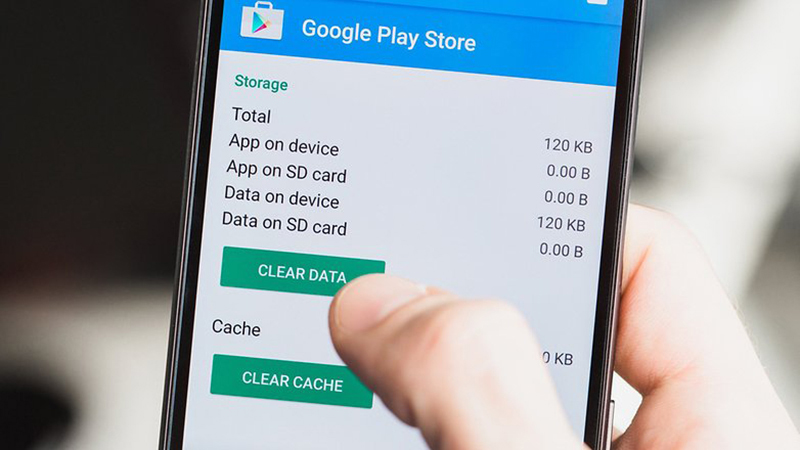
5. Khôi phục cài đặt gốc
Trước khi tiến hành khôi phục cài đặt gốc, bạn nên sao lưu dữ liệu quan trọng. Vì thao tác này sẽ xóa sạch mọi thông tin và đưa máy về trạng thái phần mềm như lúc mới xuất xưởng. Cách thực hiện như sau:
Bước 1: Vào ứng dụng Cài đặt => chọn Quản lý chung => Đặt lại.
Bước 2: Tiếp tục chọn Khôi phục cài đặt gốc => Đặt lại để bắt đầu quá trình.

6. Cập nhật phần mềm mới nhất
Màn hình điện thoại samsung bị nhấp nháy xanh có thể do phần mềm hệ thống đã cũ hoặc chưa được cập nhật. Khi sử dụng phiên bản phần mềm lỗi thời, các xung đột có thể xảy ra, dẫn đến hiện tượng giật, lag hoặc treo màn hình.
Để khắc phục, bạn nên kiểm tra và cập nhật phần mềm lên phiên bản mới nhất theo các bước sau:
Bước 1: Mở ứng dụng Cài đặt.
Bước 2: Chọn Thông tin điện thoại => Thông tin phần mềm (thường nằm cuối danh sách).
Bước 3: Tải xuống và cài đặt bản cập nhật nếu có sẵn.
Lưu ý: Nên kết nối Wifi ổn định trong quá trình cập nhật để tránh gián đoạn.
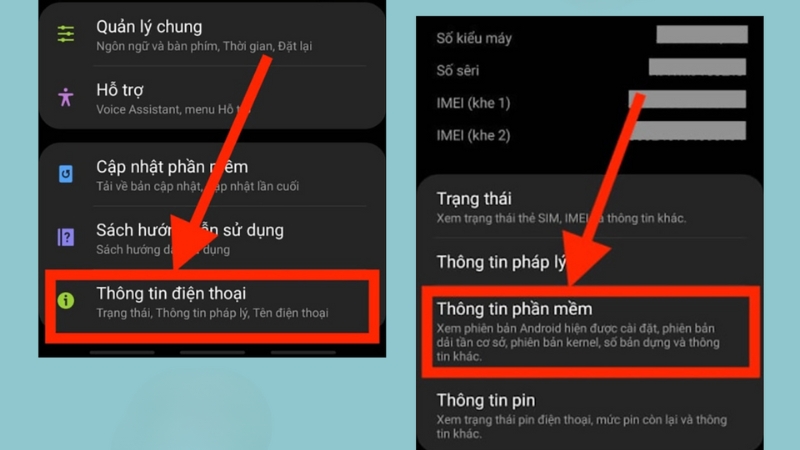
7. Mang đến trung tâm sửa chữa hoặc trung tâm bảo hành
Nếu sau khi thử các cách trên mà màn hình Samsung vẫn tiếp tục giật, nhấp nháy, có thể màn hình hoặc một số linh kiện phần cứng khác đã gặp sự cố. Trong trường hợp này, bạn nên đem thiết bị đến trung tâm bảo hành hoặc cửa hàng sửa chữa uy tín để được kiểm tra kỹ lưỡng và thay thế màn hình mới nếu cần.
Xem thêm:
- Màn hình điện thoại Samsung bị mờ? Phải làm như nào?
- Điện thoại Samsung bị rơi không lên màn hình
- Cách khắc phục điện thoại Samsung treo logo
Lưu ý khi sửa màn hình điện thoại Samsung bị nhấp nháy, bị giật, chớp
Khi gặp phải tình trạng màn hình Samsung bị nhấp nháy, giật hoặc chớp, khắc phục đúng cách sẽ giúp kéo dài tuổi thọ thiết bị và cải thiện trải nghiệm sử dụng. Dưới đây là những lưu ý bạn cần biết:
- Sao lưu dữ liệu trước khi thực hiện: trước khi cập nhật phần mềm, khôi phục cài đặt gốc hoặc thay thế linh kiện, hãy sao lưu tất cả dữ liệu quan trọng để tránh mất mát
- Sử dụng phụ kiện chính hãng: dây sạc, củ sạc và pin không rõ nguồn gốc có thể gây ra lỗi màn hình. Nên dùng phụ kiện do Samsung cung cấp hoặc được chứng nhận tương thích
- Tránh vừa sạc vừa dùng: vừa sạc vừa sử dụng máy có thể khiến thiết bị quá nóng, dẫn đến màn hình chớp giật và hư hỏng phần cứng
- Kiểm tra nguyên nhân trước khi mang đi sửa: xác định xem lỗi xuất phát từ phần mềm hay phần cứng để cung cấp thông tin chính xác cho kỹ thuật viên, giúp việc sửa chữa nhanh chóng và hiệu quả hơn
- Đến trung tâm sửa chữa uy tín: khi màn hình hư hỏng nặng hoặc cần thay thế linh kiện, hãy lựa chọn trung tâm bảo hành hoặc sửa chữa chính hãng để đảm bảo chất lượng và an toàn cho thiết bị
- Tránh tự tháo lắp nếu không có kinh nghiệm: tự mở máy có thể gây hư hỏng thêm các linh kiện khác và làm mất bảo hành

Mong rằng bài viết hướng dẫn khắc phục lỗi màn hình điện thoại Samsung bị nhấp nháy, bị giật, chớp sẽ mang lại thông tin hữu ích cho bạn. Nếu vẫn còn thắc mắc, bạn có thể liên hệ tới Tuấn Apple để được nhân viên hỗ trợ và tư vấn trực tiếp.
Ngoài ra, Tuấn Apple chuyên cung cấp dịch vụ thu mua điện thoại Samsung cũ với giá cao, nhanh chóng và uy tín. Khách hàng sẽ được định giá minh bạch, chính xác theo tình trạng máy, đảm bảo quyền lợi tối đa. Quy trình giao dịch đơn giản, thanh toán liền tay, mang lại sự an tâm và hài lòng tuyệt đối cho người bán.
Địa chỉ mới: 242 Nguyễn Thái Bình, Phường Bảy Hiền, TP. HCM
Địa chỉ cũ: 242 Nguyễn Thái Bình, Phường 12, Quận Tân Bình, TP. HCM
Hotline: 0969.136.186
Website: https://tuanapple.vn
Facebook: https://www.facebook.com/FBTuanApple

Tôi là Minh Tuấn người thành lập cửa hàng Tuấn Apple đồng thời là tác giả website Tuấn Apple (https://tuanapple.vn/). Tôi có hơn 5 năm hoạt động trong lĩnh vực kinh doanh đồ công nghệ Apple như: Iphone, Macbook, Imac, apple watch, ipad.